Không ai muốn card đồ họa (GPU) của mình hoạt động dưới tiềm năng. Bạn chắc chắn không muốn CPU gây tắc nghẽn cho GPU, hay một thành phần nào đó kìm hãm sức mạnh của nó. Nhiều người dùng vẫn thường ép xung GPU để trích xuất thêm một chút hiệu suất, nhưng có một số cài đặt ít được biết đến mà bạn có thể tinh chỉnh để cải thiện chỉ số khung hình trên giây (FPS) và chất lượng tổng thể trải nghiệm chơi game của mình. Với vai trò là chuyên gia công nghệ tại congnghehot.net, chúng tôi luôn khuyến khích độc giả tận dụng những cài đặt này để đảm bảo không bỏ lỡ bất kỳ hiệu suất miễn phí nào. Hầu hết các chia sẻ dưới đây sẽ liên quan đến GPU của Nvidia, nhưng bạn hoàn toàn có thể tìm thấy các tùy chọn tương tự cho card đồ họa AMD hoặc Intel của mình.
5. Resizable BAR (và Smart Access Memory)
Kích hoạt tính năng mạnh mẽ bị bỏ quên trong UEFI
 Card đồ họa NVIDIA GeForce RTX 4090 bên trong máy tính chơi game
Card đồ họa NVIDIA GeForce RTX 4090 bên trong máy tính chơi game
Resizable BAR là một trong những tính năng mà mọi người nên kích hoạt nếu hệ thống của họ hỗ trợ, nhưng không phải ai cũng biết đến. Về cơ bản, tính năng này cho phép CPU truy cập toàn bộ dung lượng VRAM của GPU cùng lúc, thay vì chỉ từng khối nhỏ. Kết quả là hiệu suất GPU có thể tăng từ 5–15%, tùy thuộc vào tựa game và mẫu GPU cụ thể. Resizable BAR gần như là bắt buộc trên các GPU của Intel, và ngay cả trên card đồ họa Nvidia hoặc AMD, việc bật nó cũng được khuyến nghị để tận hưởng hiệu suất tốt nhất.
Việc kích hoạt Resizable BAR trong BIOS/UEFI không phải là một quá trình phức tạp, miễn là bạn đang sử dụng GPU RTX 30 Series, RX 6000 Series trở lên. Bạn cũng cần bộ xử lý Ryzen 3000 Series, Intel Core Gen 10 trở lên để sử dụng công nghệ này. Cuối cùng, ổ SSD của bạn nên được định dạng theo chuẩn GPT, không phải chuẩn MBR cũ, để có thể sử dụng UEFI và từ đó là Resizable BAR. Tính năng này được gọi là Smart Access Memory (SAM) trên card đồ họa AMD nhưng có chức năng tương tự. Đây thực chất là một công tắc đơn giản có thể mang lại cho bạn một mức tăng FPS miễn phí nếu bạn chưa từng sử dụng nó.
4. Tăng Giới Hạn Điện Năng (Power Limit)
Giải phóng toàn bộ sức mạnh tiềm ẩn của GPU
Card đồ họa của bạn được nhà sản xuất cài đặt một giới hạn điện năng nhất định. Nếu bạn chưa từng thử ép xung GPU, có thể bạn chưa bao giờ chạm vào các thanh trượt “Power Limit” và “Temperature Limit” trong MSI Afterburner. Tuy nhiên, nếu bạn muốn card đồ họa của mình hoạt động hết công suất, việc tăng giới hạn điện năng lên mức tối đa là điều không thể tránh khỏi. Bạn chỉ cần đẩy thanh trượt này lên mức cao nhất mà Afterburner cho phép, và thanh trượt nhiệt độ thường sẽ tự động điều chỉnh theo.
 Cận cảnh card đồ họa NVIDIA GeForce RTX 4060 Ti
Cận cảnh card đồ họa NVIDIA GeForce RTX 4060 Ti
Giới hạn điện năng không phải là một cài đặt quá “ẩn” như một số tùy chọn khác trong danh sách này, nhưng vẫn là điều mà hầu hết người dùng không biết, đặc biệt khi việc ép xung không còn phổ biến như trước. Sau khi tăng giới hạn điện năng của GPU, bạn có thể tiếp tục tinh chỉnh tốc độ xung nhịp và điện áp, sau đó kiểm tra xem liệu có nhận được sự gia tăng hiệu suất đáng kể nào khi đạt được mức ép xung ổn định hay không. Hãy đảm bảo vỏ case của bạn có khả năng xử lý lượng nhiệt bổ sung do ép xung tạo ra và giữ cho GPU luôn đủ mát.
3. Điều Chỉnh Đường Cong Quạt (Fan Curve)
Nhiệt độ thấp hơn, hiệu suất ổn định hơn
Đường cong quạt của GPU có vẻ không quan trọng lắm, nhưng nó có thể ảnh hưởng trực tiếp đến hiệu suất hoạt động của card. Hầu hết các card đồ họa được điều chỉnh từ nhà máy để ưu tiên độ ồn thấp thay vì hiệu suất. Vì vậy, nếu bạn chưa bao giờ chạm vào đường cong quạt của mình, rất có thể bạn đang bỏ lỡ tới 10% FPS bổ sung. Bằng cách điều chỉnh đường cong quạt GPU trong MSI Afterburner, bạn có thể cho phép quạt tăng tốc độ nhiều hơn, giúp GPU chạy mát hơn và có nhiều khoảng trống hơn để tăng tần số (và do đó là điện năng tiêu thụ), từ đó cải thiện hiệu suất.
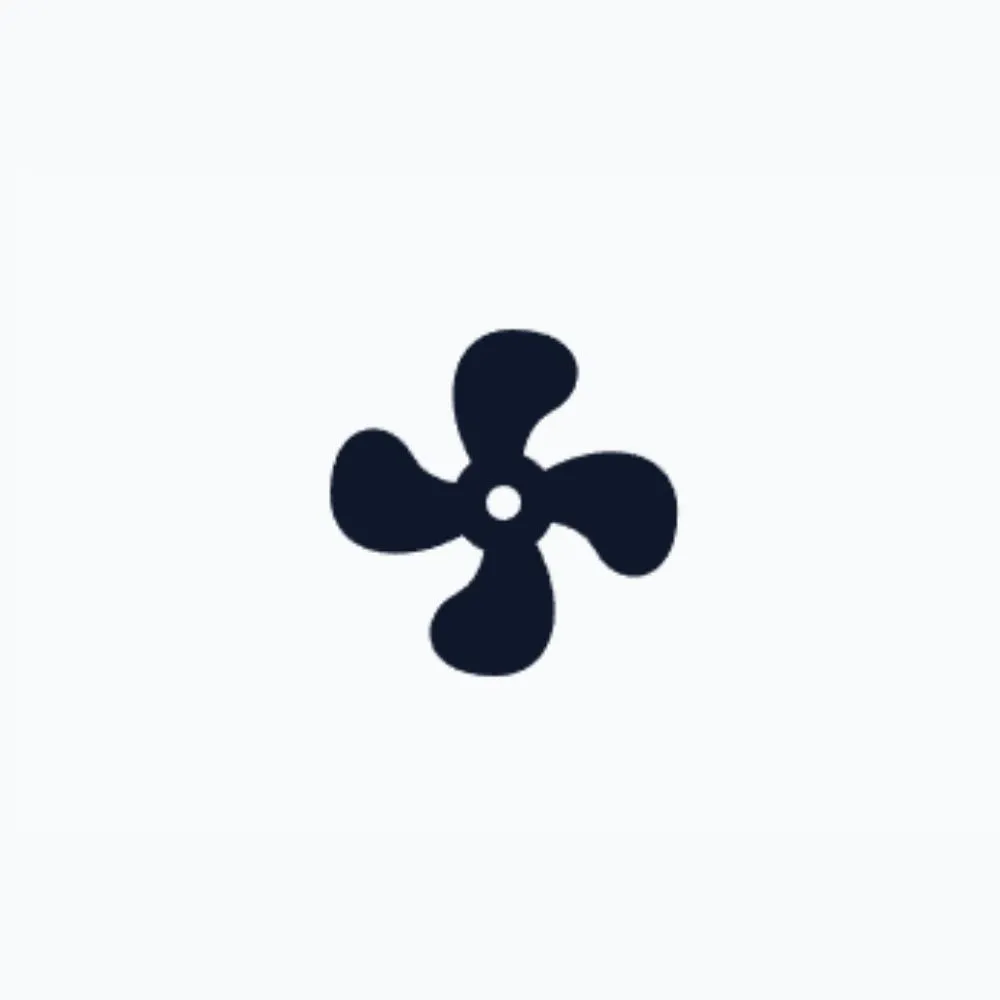 Logo phần mềm Fan Control để điều chỉnh quạt tản nhiệt
Logo phần mềm Fan Control để điều chỉnh quạt tản nhiệt
Bạn cũng có thể sử dụng Fan Control để kiểm soát quạt GPU một cách chi tiết hơn. Chương trình này cho phép bạn liên kết tốc độ quạt GPU với bất kỳ cảm biến nhiệt độ nào trên PC. Dù bạn sử dụng chương trình nào, việc điều chỉnh đường cong quạt để ưu tiên hiệu suất sẽ làm tăng tốc độ quạt và độ ồn, nhưng cũng cho phép GPU đạt và duy trì tốc độ xung nhịp cao hơn trong thời gian dài, từ đó cải thiện hiệu suất chơi game.
2. Giới Hạn Khung Hình Tối Đa (Max Frame Rate)
Mượt mà hơn thay vì chỉ cao hơn
Thông thường, bạn muốn GPU của mình hoạt động hết sức để đạt được FPS cao nhất có thể. FPS không giới hạn cho phép GPU làm điều đó, nhưng trong các trường hợp mà tốc độ khung hình có thể vượt quá tần số quét tối đa của màn hình, bạn nên cân nhắc giới hạn khung hình tối đa xuống thấp hơn mức tần số quét này. Lý do là vì tốc độ khung hình cao hơn tần số quét của màn hình có thể gây ra hiện tượng xé hình (screen tearing).
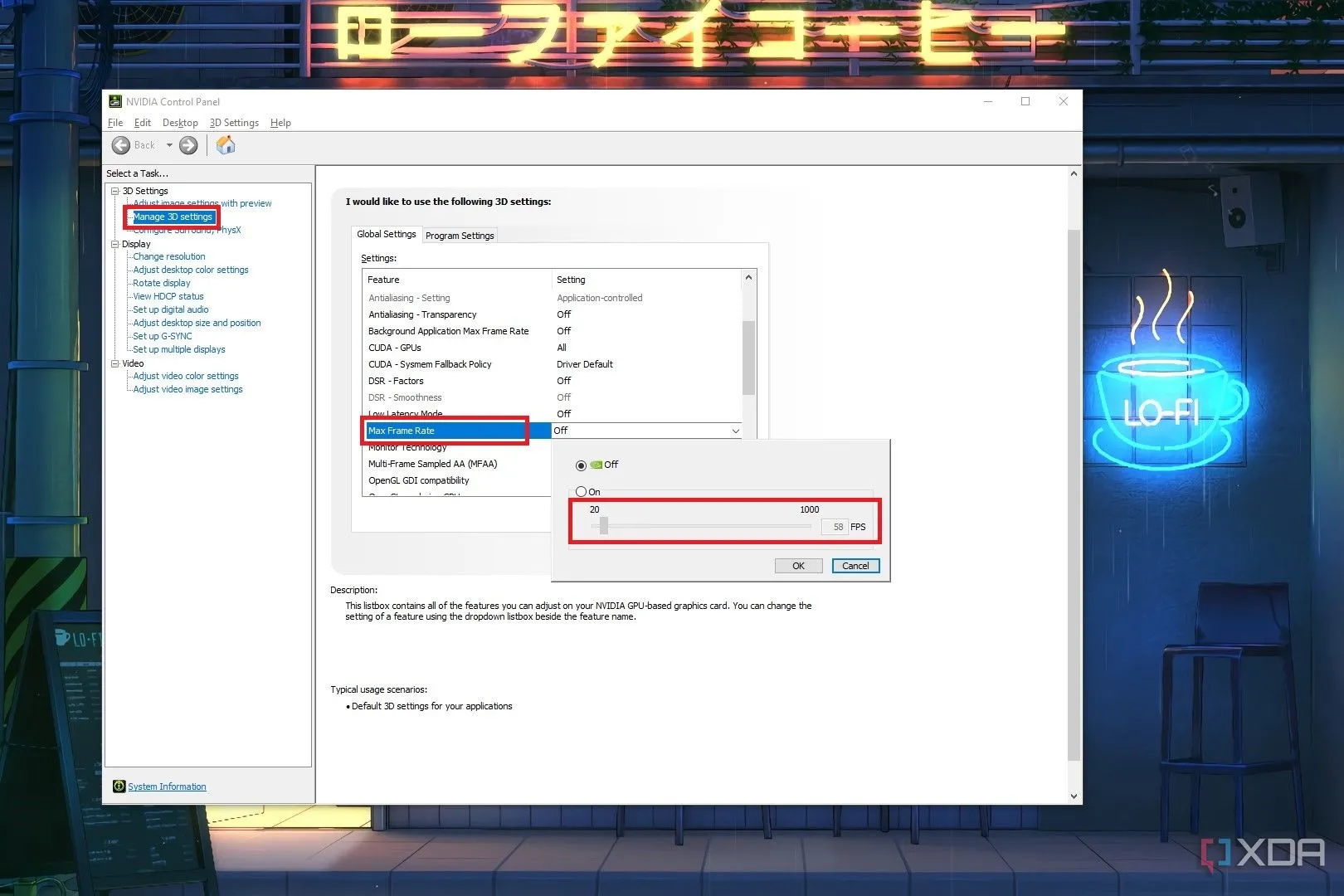 Cài đặt giới hạn khung hình tối đa trong Nvidia Control Panel
Cài đặt giới hạn khung hình tối đa trong Nvidia Control Panel
Mặc dù việc có tần số quét cao mang lại nhiều lợi ích về độ trễ cho các tựa game cạnh tranh, nhưng các lỗi hình ảnh do xé hình có thể gây khó chịu cho nhiều người dùng, đặc biệt là trong các tựa game chơi đơn, tốc độ chậm hơn. Việc giới hạn FPS của GPU thấp hơn một vài khung hình so với tần số quét của màn hình có thể mang lại trải nghiệm nhất quán và mượt mà hơn. Ngay cả khi bạn đạt được FPS tối đa khoảng 120 trên màn hình 144Hz của mình, nhưng với các đợt sụt giảm thường xuyên xuống khoảng 90 FPS, tốt hơn hết bạn nên giới hạn FPS ở mức 90 để có trải nghiệm mượt mà hơn, không bị giật lag. Bạn có thể thay đổi cài đặt này trong Nvidia Control Panel, ở mục “Manage 3D settings” (Quản lý cài đặt 3D).
1. Hạ Điện Áp GPU (Undervolting)
Hiệu quả bất ngờ, thậm chí hơn cả ép xung
Trái ngược với ép xung, mục tiêu của việc hạ điện áp GPU (undervolting) không phải là tăng hiệu suất (một cách trực tiếp), mà là giảm lượng điện áp mà GPU tiêu thụ. Điều này làm giảm lượng điện năng tiêu thụ và từ đó là nhiệt độ hoạt động. Đến lượt mình, điều này có thể dẫn đến tốc độ xung nhịp cao hơn và ổn định hơn, so với cài đặt mặc định hoặc thậm chí là ép xung. Hạ điện áp không chỉ giảm tải nhiệt cho GPU, kéo dài tuổi thọ của nó, mà còn cho phép hiệu suất tốt hơn trong nhiều tình huống.
 Card đồ họa Intel Arc A750 và GTX 1080 minh họa việc tối ưu GPU
Card đồ họa Intel Arc A750 và GTX 1080 minh họa việc tối ưu GPU
Mặc dù đây không phải là một cài đặt hoàn toàn ẩn, nhưng nó vẫn ít phổ biến hơn so với ép xung. Bạn chỉ cần MSI Afterburner hoặc AMD Adrenalin Software để hạ điện áp card đồ họa của mình, từ đó tận hưởng nhiệt độ thấp hơn và hy vọng là hiệu suất cao hơn. Ngay cả khi bạn không nhận được sự gia tăng đáng kể về FPS, bạn vẫn có thể tận hưởng một card mát hơn và chỉ số 1% lows tốt hơn – đó là một lợi ích không tồi chỉ với vài tinh chỉnh đơn giản.
Khai thác tối đa card đồ họa của bạn
Bạn có thể đã và đang tận hưởng hiệu suất tuyệt vời trên GPU của mình, nhưng nếu chưa khám phá một số cài đặt ẩn và ít được biết đến này, bạn có thể đang bỏ lỡ nhiều điều. Chẳng hạn, việc kích hoạt Resizable BAR trong BIOS và tăng giới hạn điện năng trong MSI Afterburner có thể mở ra cánh cửa cho những cú hích hiệu suất miễn phí. Điều chỉnh đường cong quạt và hạ điện áp card đồ họa có thể mang lại cho nó nhiều khoảng trống nhiệt hơn, giúp đạt được tốc độ xung nhịp cao và ổn định hơn. Và việc giới hạn FPS đôi khi thực sự có thể làm cho trải nghiệm chơi game của bạn mượt mà hơn so với việc để FPS không giới hạn. Hãy thử nghiệm những cài đặt này và chia sẻ trải nghiệm của bạn với congnghehot.net nhé!